```
Demotilanne:
- Pisteet päivittyvät pienellä viiveellä.
- Värit: Punainen - puutteellinen. Vihreä - hyväksytty (vähintään 6p, joista 2p tähtiä)
Please
| Osa-alue |
0 |
1 |
2 |
3 |
4 |
5 |
6 |
7 |
8 |
9 |
10 |
11 |
12 |
12 |
12 |
| Luennot | 1&2 | 3&4 | 5&6 | 7&8 | 9&10 | 11&12 | 13&14 | 15&16 | 17&18 | 19&20 | 21&22 | 23&24 | |||
| Deadlinet |
HT1 (suu- nnitelma) |
Väli- kysely |
Debug- näyte |
HT2 (50%) |
Tentti- ilmo |
HT3 (100%) |
HT4 (esit- tely) |
Tentti | |||||||
| Ohjaus | 1 | 2 | 3 | 4 | 5 | ||||||||||
| Demo | 0 | 1 | 2 | 3 | 4 | 5 | 6 | 7 | 8 | 9 | 10 | 11 | Summa | d% | |
| Pisteet |
Please |
Please |
Please |
Please |
Please |
Please |
Please |
Please |
Please |
Please |
Please |
Please |
Please |
Please |
|
| Korjattu |
Please |
Please |
Please |
Please |
Please |
Please |
Please |
Please |
Please |
Please |
Please |
||||
| Tunnit |
Please |
Please |
Please |
Please |
Please |
Please |
Please |
Please |
Please |
Please |
Please |
Please |
Please |
Please |
Please |
Ohjelmointi 1, kesä 2025 / Demo 1
Tehtävät perustuvat luentoihin: 01 ja 02.
OPPIMISTAVOITTEET
Täytä sitä mukaa, kun koet oppineesi uusia asioita. Työkirja-sivulla näet yhteenvedon kaikkien demojen osalta.
Yleistä
Demoista ja niiden pisteytyksestä kerrotaan tarkemmin Demot-sivulla.
Demotehtävän alussa tai muualla iso M ja linkki tarkoittaa viittausta luentomonisteeseen. Linkki menee TIM-monisteeseen, mutta käynnistää joka kerta siitä uuden "esiintymän". Jos haluat säästää aikaa, katso M-kirjaimen jälkeen oleva otsikko ja etsi aina 1. kerran avatusta TIM-monisteesta vastaava otsikko (Ctrl-F) ja siirry siellä siihen kohtaan. Tai siirry M-linkin kohdalle, hiiren oikealla paina "Kopioi linkin osoite" ja mene kerran avattuun TIM-monisteen sivulle ja liimaa kopioitu linkki osoiteriville. Tämän pitäisi siirtyä oikeaan kohtaan lataamatta monistetta uudelleen.
Jokaisessa demossa on vähintään kaksi tähtitehtävää (*). Tähtitehtävistä vähintään kaksi pitää tehdä joka kerta ja saada niistä yhteensä 2 pistettä. Eli tekemiseen ei riitä että niihin jättää "väärän" vastauksen.
Kurssin pystyy suorittamaan arvolauseella 1/5 ilman tenttiä, mikäli joka kerta on vähintään 5 pistettä demoista (joista 2 pitää olla tähtitehtävistä).
Tehtävien pisteistä
Jokaisella tehtäväkerralla voi olla tavallisia tehtäviä, Ville-tehtäviä (V=Ville) Tauno-tehtäviä (T=Tauno), lisätehtäviä jotka yleensä vaativat luentojen ulkopuolista materiaalin käyttöä (B=Bonus) ja harrastajien tehtäviä, joita ei periaattessa voi vielä tehdä kurssin tiedoilla (G=Guru). Jos ei osaa B tai G tehtäviä, ei vielä kannata masentua. Kurssin loppussa kyllä pitäisi pystyä tekemään alkupään B tehtävät ja osan G-tehtävistäkin.
Tehtävät ovat yhden pisteen tehtäviä, ellei ole erikseen mainittu, että tehtävästä saa useamman pisteen (esim. Ville 1, Tehtävä 1 ja B2 eli Bonus 2 ovat maksimissaan yhden pisteen tehtäviä, mutta G1-2 on maksimissaan kahden pisteen tehtävä).
Viikkotuntimäärän antamisesta saa 0.25 pistettä.
Kun olet tehnyt tehtävän, muista tarkistaa, että pistemäärä on oikein. Viimeisimmän ajon/testin pisteet jäävät voimaan. Test-napin sisältävät tehtävät tuottavat usein eri määrän pisteitä ajamisesta ja testaamisesta.
Esimerkki:
Ajaminen onnistuu -> 0.5p
Testit menevät läpi -> 1pJos edeltävässä esimerkissä menisi vielä testin jälkeen painamaan aja-nappia, niin pisteet alenisivat 0.5p ja täysiin pisteisiin täytyisi siis painaa Test-nappia uudelleen.
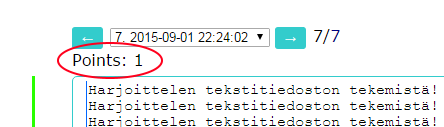
Likikään kaikissa tehtävissä ei ole (eikä voi olla) automaattista arvostelua ja osaan niistä pitää itse antaa omantunnon mukaan pisteet.
Prosentteja laskettaessa enimmäispisteet demokertaa kohti on tavallisten tehtävien lukumäärä (6 vaikka niitä olisikin enemmän). Siten Ville/bonus/GURU-tehtävillä voi "kerätä pisteitä varastoon". GURU-tehtävien tarkoitus on myös tarjota asiaa jo osaaville hieman haastavampia tehtäviä. Kuitenkin kultakin demokerralta lasketaan max. 8 p. Eli vaikka merkitsisi enemmän kuin 8 pistettä, siirtyy automaattisesti korkeintaan 8 pistettä Korppiin.
Vanhat vastaukset tai kavereiden vastaukset
Tehtävistä saattaa liikkua edellisten vuosien vastauksia ja jos niiden tai kavereiden vastauksien käyttämisestä jää kiinni, ovat rangaistukset lunttaamiseen verrattavia! Tärkeintä kurssilla on OPPIMINEN, ei demopisteiden kalastelu tai kopiointi. Kopiot saa jo demoissa valmiiksi painetussa muodossa.
Ryhmätyö on sallittua, mutta tämä ilmaistaan laittamalla aina tiedoksi - esimerkiksi ohjelman kommentteihin - kaikkien ryhmään osallistuneiden nimet.
Taunon käyttöohjeita:
Tauno-tehtävän saa auki klikkaamalla tehtävälaatikon oikeasta yläkulmasta löytyvää Näytä Tauno -linkkiä.
Taunossa raahaa taulukon alkioita niin, että sinulla on lopuksi tehtävässä pyydetty lopputulos. Katso samalla minkälaista koodia Tauno sinulle generoi. Tämä on C#-kielinen algoritmi tehtävän suorittamiseksi. Jos haluat aloittaa Tauno-tehtävän alusta, piilota ja näytä Tauno uudelleen.
Raahaamisen sijaan (ja joissakin mobiileissa ei muuten voi tehdäkkään) voit myös tökätä ensin lähdealkiota ja sitten kohdealkiota.
Jos tarvitset apumuuttujia, joihin voit viedä alkioita tilapäiseen "säilöön", paina uusi muuttuja-painiketta. Keksi muuttujalle kuvaava nimi. Muuttujalle voit antaa alkuarvon, mutta tämä ei ole pakollista jos olet heti aikeissa raahata siihen jonkin toisen muuttujan arvon talteen.
Laskutoimituksia voit tehdä raahaamalla arvoja vasemmassa alakulmassa olevaan laskualueeseen ja valitsemalla arvojen välistä minkä laskutoimituksen haluat tehdä. Laskun tuloksen voit sitten raahata takaisin johonkin muuttujaan (siis myös taulukon alkioksi).
Muuttujan arvoa voit lisätä/vähentää yhdellä vetämällä ++ tai -- -operaattorin muuttujan arvon päälle.
Kun olet saanut Taunolla ohjelman mielestäsi valmiiksi, voit painaa Aja tai Test -painikkeita nähdäksesi miten ohjelma toimii. Molemmissa tapauksissa Taunon tekemä ohjelmakoodi kopioidaan ohjelma-alueeseen ja ajetaan. Ajossa voidaan käyttää eri taulukkoakin kuin mitä Taunossa käytettiin, mutta hyvä "algoritmi" selviää tästäkin. Jos testissä saat punaista, lue huolella virheilmoitus ja mieti mikä meni pieleen. Täysiä pisteitä varten sekä Aja että Test pitää toimia.
Halutessasi voit aloittaa Taunolla alusta tai sitten jos osaat, voit korjata suoraan ohjelma-alueeseen kopioitua koodia. Demotehtävän vastaukseksi riittää että Aja-napin yläpuolella on sama koodi kuin Taunon koodialueessa.
Näytä koko koodi-linkistä voit katsoa minkälaisilla arvoilla ohjelma ajetaan tai minkälaisilla arvoilla testataan. Tästä kokonaisuudesta ei kurssin aluksi tarvitse vielä ymmärtää kaikkea. Voit tietysti yrittää "arvailla" mistä on kyse.
Tehtävä 1*. TIMiin tutustuminen
Tämän tehtävän tarkoituksena on tutustua TIM:iin uutena oppimisympäristönä ja opetella navigoimaan sen sisällä.
Jokaisen TIM-kurssisivun yläpalkissa on lista, josta löytyy mm. Moniste, Demot ja Työkalut. Listalla on suoria linkkejä (Koti, Moniste, Keskustelu) ja luetteloita (Luennot, Demot, jne. ).
Seuraavissa tehtävissä, joissa pyydetään etsimään sivu: kopioi osoitepalkissa oleva sivun osoite kunkin tehtävän vastaukseksi. Sivuilla tarkoitetaan Ohj1-kurssin TIM-sivuja, ei Googlella löydettyjä satunnaisia sivuja.
a)
b)
c)
d)
Tauno T1 a
Tee Taunolla ohjelma, joka kääntää taulukon päinvastaiseen järjestykseen.
Jotta saat täydet pisteet, niin paina aina ensin Aja ja sitten Test.
Tauno T1 b
Tee Taunolla ohjelma, joka vaihtaa joka toisen alkion pareittain keskenään. Eli jos taulukossa olisi vain 4 alkiota, niin taulukosta 1, 2, 3, 4 tulisi taulukko 2, 1, 4, 3
Ville V1
Tee Villestä kohta 1.
Tee myös Villestä tehtävä 2.1. Palauta tehtävä kirjoittamalla alla olevaan tekstilaatikkoon mitä opit ja mitä mieltä olit kerran Ville-tehtävistä ja auttoivatko Ville-tehtävät sinua yhtään. Muutama rivi riittää.
Kun kirjoitat TEKSTIvastauksia, niin rivitä vastaus itse niin että se näkyy kunnolla vastausruudussa. Toisaalta tekstikäsittelyssä (esim. Word) ei saa itse rivittää.
Tehtävä 2. Komentorivi
Tehtävän saa tehdä myös Macillä tai Linuxilla. Windowsissa saa käyttää Git Bash (suositus), WSL, CMD tai PowerShell.
Mäcissa/Linuxissa alla esitetty kurssit hakemisto kannattaisi tehdä ehkä ~/ alle (mato on lyhenne omalle kotihakemistolle, esim /users/vesal.
Aloita sen mukaan mitä shelliä käytät esimerkiksi seuraavasti (c-levyn tilalla voit käyttää muutakin levyä Windowsissa):
Linux/Mac: cd ~
Git Bash: cd /c
WSL: cd /mnt/c
CMD: cd /d C:\
PowerShell: cd c:\Tee valitsemallasi komentorivikäyttöliittymällä alla olevan mallin mukainen hakemistorakenne kurssin demovastauksia varten. Alla sisennykset kuvaavat sitä, mikä on minkäkin alihakemisto.
kurssit
ohj1
demot
demo1
demo2
htKun olet luonut yllä olevan hakemistorakenteen palaa samaan hakemistoon, josta edellä aloitit ja sitten kirjoita komento
Linux/Mac/Git Bash/WSL: ls -laR kurssit
PowerShell: dir -s kurssit
cmd: dir kurssit /sPitäisi näkyä mm. seuraavia rivejä, jos tehtävä on tehty oikein (Linuxissa ja komentorivissä näyttää vähän erilaiselle, mutta idea on sama):
kurssit:
total 0
drwxr-xr-x 1 vesal 197609 0 Sep 4 23:09 .
drwxr-xr-x 1 vesal 197609 0 Sep 4 23:09 ..
drwxr-xr-x 1 vesal 197609 0 Sep 4 23:09 ohj1
kurssit/ohj1:
total 0
drwxr-xr-x 1 vesal 197609 0 Sep 4 23:09 .
drwxr-xr-x 1 vesal 197609 0 Sep 4 23:09 ..
drwxr-xr-x 1 vesal 197609 0 Sep 4 23:09 demot
drwxr-xr-x 1 vesal 197609 0 Sep 4 23:09 ht
kurssit/ohj1/demot:
total 0
drwxr-xr-x 1 vesal 197609 0 Sep 4 23:09 .
drwxr-xr-x 1 vesal 197609 0 Sep 4 23:09 ..
drwxr-xr-x 1 vesal 197609 0 Sep 4 23:09 demo1
drwxr-xr-x 1 vesal 197609 0 Sep 4 23:09 demo2Tehtävän vastaukseksi luodaan palautettava tiedosto teht1.txt seuraavasti:
Linux/Mac/Git Bash/WSL: ls -laR kurssit >kurssit/ohj1/demot/demo1/teht1.txt
cmd: dir kurssit /s >kurssit\ohj1\demot\demo1\teht1.txt
PowerShell: dir -s kurssit >kurssit\ohj1\demot\demo1\teht1.txtKatso, mitä tuli tiedostoon teht1.txt. Mene ensin demo1 hakemistoon ja sitten:
Linux/Mac/Git Bash/WSL: cat teht1.txt
CMD/PowerShell: type teht1.txttai voit katsoa teht1.txt tiedoston sisältöä myös jollakin tekstieditorilla (esim. Notepad++, Sublime Text).
Kopioi tiedoston teht1.txt sisältö alla olevaan tekstikenttään. Sitten voit tuhota tiedoston teht1.txt.
Tehtävä 3. Työkalut
Lue ensin: 2. Ensimmäinen C#-ohjelma
Varmista, että sinulla on jossakin käytössäsi minimityökalut tämän kurssin suorittamiseen. Omaa konetta varten työkalujen latauslinkit ja asennusohjeet löydät kurssin TIMistä. Agoran mikroluokissa nämä löytyvät valmiina
- Tekstieditori
- Microsoft Visual Studio 2022 Community Edition (tai Ultimate jos haluat)
- Jypeli-kirjasto (tulee em. ohjeilla)
- Jypeli-projektimallit Visual Studioon (tulee em. ohjeilla)
- Komentotulkki
- Git harjoitustyötä varten
Jos ohjelmien asennuksessa ilmenee ongelmia, voit kysyä neuvoa kaverilta, kurssin keskustelusivulta tai katsoa kurssin TIM-sivuilta löytyviä asennusohjeita. Kotoa käsin toimiminen edellyttää pidemmän päälle edellä mainittujen työkalujen asentamista! Ihan alkuun voi hätätilassa tulla toimeen pelkästään tekstieditorilla
Kokeile käytännössä
- Tee ensimmäinen HelloWorld ohjelmasi pääteohjaus 1:n ohjeilla
- Mac/Linux: ks Kääntäminen komentoriviltä
Tehtävän vastauksena lisää tiedostoon HelloWorld.cs joku keksitty vaikka Ankkalinnan nimi kommentteihin. Kopioi tiedoston HelloWorld.cs sisältö alla olevaan tekstikenttään. Dokumentoinnin osalta ota mallia esimerkistä: 2.4.1 Dokumentointi.
Tehtävä 4. Tiedoston kirjoittaminen
Editorin käyttötaito: Ota sekuntikellolla aika, kauanko juuri sinulla menee alla olevien ohjeiden mukaisen tekstitiedoston kirjoittamiseen. Ei saa huijata! Tämä on leikkimielinen mutta sitäkin vakavampi kilpailu.
Lue ensin tehtävä huolellisesti. Kun olet ensin sisäistänyt kaikki ohjeet, aloita tyhjästä tiedostosta ja käytä ainoastaan valitsemaasi tekstieditoria ja omia käsiäsi. (Tekstieditori on esimerkiksi ConTEXT, NotePad++, SublimeText, VIM, Emacs tms. Mikään Word tai muu "Office"-tyyppinen ohjelma ei ole tekstieditori). Kaikki editorin ominaisuudet ovat tietysti käytössä (eli leikkaa-liimaa, etsi-ja-muokkaa ja vastaavat kumppanit). Hiirtä EI SAA käyttää lainkaan tehtävän aikana. Aloita ajanotto siitä, kun kirjoitat ensimmäisen merkin, ja lopeta siihen kun viimeinen merkki on kirjoitettu. Tiedoston sisällön tulee olla seuraavanlainen:
Aluksi tasan sata riviä, joilla jokaisella lukee:
Harjoittelen tekstitiedoston tekemistä!Sen jälkeen tasan yksi rivi, jossa on tasan 80 kpl miinusmerkkejä '
-' eikä mitään muuta, ei myöskään välilyöntejä.Sitten neljäkymmentä riviä, joissa on luvut ykkösestä neljäänkymmeneen kahdella numerolla siten, että jokaisella rivillä on yksi luku. Näin siis alkaisi tämä pätkä:
01 02 03...ja näin päättyisi:
39 40Loppuun taas sellainen rivi, jossa on tasan 80 kpl miinusmerkkejä. Mitään muita rivejä tai tyhjiä rivejä ei saa olla. Tyhjiä merkkejä ei saa olla rivien aluissa tai lopuissa.
Pysäytä ajanotto. Tallenna nimelle teht2.txt. Jälkeenpäin kirjoita vielä tiedoston loppuun (uudeksi viimeiseksi riviksi heti miinusmerkkirivin perään), kauanko sinulta meni. Ajan tulee olla muotoa mm:ss, missä mm on minuuttien määrä ja ss on sekuntien määrä. Tämän perään uudelta riviltä aloittaen kirjoita vielä lyhyt kuvaus siitä, mitä ja miten teit tehtävän aikana. Tässä on vastaustiedostosi tähän tehtävään. Tulos antaa itsellesi suuntaa nykyisestä tehokkuudestasi tekstin tuottajana suhteessa kurssikavereihin. Esim. Ohjelmointi 1 -kurssin lopussa voi tehdä testin uudelleen, ja kokeilla onko tapahtunut kehitystä.
Kopioi kirjoittamasi tiedoston sisältö alla olevaan vastausalueeseen ja ole todella huolellinen että kaikki on kuten ohjeissa. Muuten ei anna 1p. Virheitä voi olla mm:
- rivien lopuissa ylimääräisiä välilyöntejä
- viivariveillä ei ole täsmälleen 80 miinumerkkiä
- aika on muotoa 3:45 eikä 03:45
- aika-rivillä on jotakin muutakin kuin pelkkä aika
- aika rivin jälkeen ei ole rivinvaihtoa
- puuttuu aika-rivin jälkeen selitys siitä, miten toimittiin.
Mikäli et saa tehtävästä millään pisteitä mutta se on mielestäsi oikein (on siinä joku vika silti :-), niin voit ruksia kohdan Set custom points ja sitten laittaa itsellesi max 0.5 p. Jos kuitenkin haluat vielä yrittää automaattiarvostelua ja 1 p, niin ota ruksi pois. Muista aina painaa Tallenna kun olet muuttanut jotakin.
Tehtävä 5. ASCII-koodi
Lue ensin: 27. ASCII-koodi.
Tämä tehtävä on tarkoitus tehdä ilman minkään apuohjelman käyttöä. Tehtävän tekemiseksi tehtävän taulukko 3 ja luentomonisteen Taulukko 10 riittää lähteeksi.
Voi voi. Simolta on mennyt USB-tikku rikki. Tikulla on vain pieniä tiedonsirpaleita eikä mitään tietoa, mikä sirpale kuuluu mihinkin. Siellä oli MP3-tiedostoja ja paljon muuta turhaa... Simo tietää kuitenkin, että yhdessä elintärkeässä tiedostossa hänellä luki selväkielinen salasana isoilla kirjaimilla. Alla oleva bittijono näyttää lupaavalta, mutta jotenkin pitäisi selvittää mitä siinä lukee:
Taulukko 1:
01010011 01001001 01010011 01010101
01001100 01001001 01010011 01001011
01001111Helpotetaan: seuraavassa on samat (taulukon 1) tavun mittaiset jonot 10-järjestelmän lukuina (saatu luettua taulukosta 3 eli 01010011 = 83 jne...), ja malliksi on yksi luku muutettu ymmärrettäväksi kirjaimeksi alla olevaan taulukko 2:een.
Taulukko 2:
binääri dec char hex
==========================
01010011 = 83
01001001 = 73 => I 49
01010011 = 83
01010101 = 85
...
Täydennä vastaavuudet loppuun saakka.
Heksadesimaali (hex) arvo täydennetään tehtävän lopussa,
kun olet ensin tehnyt tämän alkuosan.Tulkitse kaikki muutkin merkit, ja vastaa sitten seuraaviin kysymyksiin:
- Mikä tuohon USB-tikun kohtaan tallentunut salasana oli?
- Montako millimetriä Simo on painanut ohi yhdestä näppäimestä? Hänellä on samanlainen näppäimistö kuin sinulla.
- Mikä binääriluku pitäisi olla viallisen kirjaimen kohdalla?
Tehtävän vastauksena kirjoita täydennetty taulukko 2 kirjainten vastaavuuksista ja vastaukset kysymyksiin. Simo tietää, että hänen käyttämässään tiedostomuodossa merkeille on sovittu seuraavat koodit (pala ASCII-koodia):
Taulukko 3:
Desimaaliluku Binäärilukuna Vastaa merkkiä
-------------------------------------------
32 00100000 [välilyönti]
33 00100001 !
46 00101110 .
65 01000001 A
66 01000010 B
67 01000011 C
68 01000100 D
69 01000101 E
70 01000110 F
71 01000111 G
72 01001000 H
73 01001001 I
74 01001010 J
75 01001011 K
76 01001100 L
77 01001101 M
78 01001110 N
79 01001111 O
80 01010000 P
81 01010001 Q
82 01010010 R
83 01010011 S
84 01010100 T
85 01010101 U
86 01010110 V
87 01010111 W
88 01011000 X
89 01011001 Y
90 01011010 ZKun olet tulkinnut kaikki merkit muunna binääriluvut heksaluvuiksi jollakin seuraavista tavoista (tai kokeile useampia):
- avaa Windowsin tms. laskin ja laita se
Programmertilaan ja katso kutakin 10-järjestelmän lukua vastaava heksaluku (esim 73 kymmenjärjestelmässä on 49 heksalukuna) - ota kurssin kotisivun ohjeiden mukaan itsellesi jokin heksa-editori. Kirjoita esim. NotePad++:lla tai vastaavalla tiedosto (vaikka nimelle
t4.txt), jossa on äsken katsomasi teksti tekstinä (siis ne tulkitsemasi merkit). Sitten avaa tämä tiedosto heksaeditorilla ja katso vastaavien merkkien arvot heksalukuina. - avaa luentomonisteesta muunnostaulukko ja muunna binäärilukuja heksaluvuiksi seuraavalla tavalla:
- jaa binääriluku 4 bitin palasiin
- katso kumpaakin palasta vastaava 16-järjestelmän (heksajärjestelmän) luku taulukosta
- heksaluku on kun nämä luvut laitetaan peräkkäin
01011010=0101 1010ja muunnostaulukosta vastaavat heksaluvut ovat5jaAeli binääriluku on heksalukuna5A. - katso kutakin kirjainta vastaava heksaluku monisteen ASCII-taulukosta.
Kirjoita heksaluvut vastaustaulukkoon kunkin kirjaimen vierelle (kuten mallipohjassa on tehty I:n kohdalle) ja jatka kaikki Taulukossa 1 olevat tavut vastaukseen. Yleensä tietotekniikassa käytetään heksalukuja silloin, kun halutaan puhua binäärisistä arvoista koostuvista kokonaisuuksista (kuten tässä esimerkissä kirjainten koodeista).
Tehtävä 6*. Tietojen tulostaminen
Lue ensin: 2. Ensimmäinen C#-ohjelma.
Kopioi aluksi tehtävän 3 tiedosto HelloWorld.cs tiedostoksi Mina.cs:
Git Bash/Mac/Linux:
cp HelloWorld.cs Mina.csWindows CMD:
copy HelloWorld.cs Mina.csAvaa Mina.cs editoriin (komentoriviltä esim. komennolla npp Mina.cs). Jos komento ei toimi, varmista mikroluokassa että olet liittänyt N-levyn täältä. ja kotikoneessa tehnyt Tekstieditorin käynnistäminen komentoriviltä. Jos ei toimi sittenkään, niin käynistä "tyhmällä" Windows-tavalla. Muuta luokan nimi HelloWorld nimeksi Mina. Sitten muuta ohjelma sellaiseksi, että se tulostaa jonkun kuvitteellisen henkilön nimen, kännykän valmistajan ja operaattorin nimen, kunkin eri riveille. Käännä ja aja ohjelma. Kopioi tiedoston Mina.cs sisältö alla olevaan tekstikenttään. Muista dokumentointi.
(Huom: Yliopiston koneilla U-asemalta ei saa ajaa ohjelmia. Käytä C:\MyTemp-kansiota.)
Tehtävä 7*. Lumiukko I
Lue ensin: 4. Yksinkertainen graafinen C#-ohjelma.
Muuta ohjelma sellaiseksi, että se piirtää lumiukolle silmät, mielellään myös nenän ja suun.
Huomaa edellä p3.Add(silma1), eli silma1 lisätään p3-olion lapseksi (eli p3:n sisälle).
Nyt siis silma1 on liitetty kiinteästi kappaleeseen p3 sen keskipisteeseen (koska Y:hyn lisätään 0). Mieti itse miten muutetaan X-koordinaattia.
Jos yrität lisätä fysiikkakappaleita toisten fysiikkakappaleiden sisälle, huomaat että ne automaattisesti liikkuvat erilleen.
Saat liitettyä kappaleita yhteen niin että ne käyttäytyvät kuin yksi ja sama kappale asettamalla toisen lapsiolioksi seuraavalla tavalla:
Yllä olevassa toimii valitettavasti koordinaatisto eri tavalla dotnet ajettavassa Jypelin versiossa ja TIMissä ajattavassa Jypeli versiossa. Eli TIMIssä lapsiolion koordinaatit ovat suhteessa isäolioon ja dotnet-Jypelissä suhteessa "ruutuun".
Eli
p3.Add(silma1);
silma1.Y = p3.Y; // Menee keskellä p3:sta dotnet-Jypelissä
silma1.Y = 0; // menee keskelle p3 TIMin Jypelissä.Demoja palauttaessa jos tehtävä on tehty pääteohjauksessa, niin helpoin korjaus on vaihtaa vain
Add(silma1);jolloin silma1 lisääntyy pelin tasolla (ei p3 sisälle). Tai sitten jos pidetään
p3.Add(silma1);niin koordinaatit pitää muuttaa laskien että silma1:n (0,0) on keskellä p3-palloa.
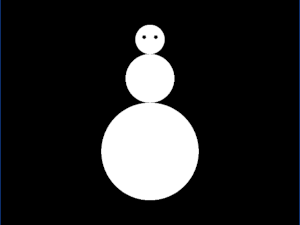
B1. Alice
Jätä tämä tehtävä väliin jos sinun mielestäsi kurssilla on jo tarpeeksi työkaluja :-)
Ota ja asenna Alice ohjeiden mukaan. Alice 2:n tapauksessa käy ensimmäinen (luistelu) tutoriaali läpi. Jos käytät Alice 3:sta, tee "ohjelma", jossa on muutamia otuksia, jotka tekevät jotakin. Vastauksena kirjoita parilla rivillä mitä opit ja miltä Alice tuntui, kannattaako siitä ottaa jatkossa lisäesimerkkejä. (ks video)
B2. Numeron siirtäminen
Yhtä numeroa (ei lukua, 62 on luku) siirtämällä tee yhtälöstä 62 - 63 = 1 tosi. Siirtäminen tarkoittaa sitä, että kuvitellaan annetussa kaavassa olevan 7 merkkiä (5 numeroa ja - ja =). Jos nuo merkit olisivat vierekkäisiä paperilappuja, niin tasan yhtä numeroa saa siirtää ja muihin ei saa koskea.
B3. Kurssin alkukysely
G1. Luvut joiden neliöjuuri on kokonaisluku
Tee C#-ohjelma, joka tulostaa ensimmäisestä alkaen järjestyksessä kaikki ne kokonaisluvut <= 1000, joiden neliöjuuri on kokonaisluku. Kukin luku tulostetaan omalle rivilleen. Mitään muuta ei saa tulostaa.
Kirjoita ennen koodaamista käsin lukuja ja niiden neliöjuuria. Tämä on pohja TDD-ajattelulle (Test Driven Development).
These are the current permissions for this document; please modify if needed. You can always modify these permissions from the manage page.